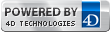4D v13
Video script
- Autoformação
-
- Janelas e navegação
-
- Video script
 Video script
Video script
Neste vídeo, vamos a aprender a utilizar as propriedades de dimensionamento automático dos objetos e entender a possível interação entre a programação e a gestão da navegação.
Depois de tocar o formulário interventions e a tabela um pouco mais ao adicionar texto descritivo, comentários, % de avance, identificação única agora quer incluir um botão para enviar mensagens de correio eletrônico no formulário detalhado da tabela interventions.
Este e-mail se enviará aos técnicos a cargo da intervenção.
Para fazer isto, temos que adicionar este botão e a interface de entrada do correio eletrônico.
Criamos um formulário projeto MAIL, e também um método DETAIL_FUNCTIONS vamos chamar para cancelar ou validar uma caixa de diálogo.
Desde o principio, planejamos utilizar este formulário em outras circunstâncias.
Assim que todas as áreas do formulário serão variáveis que podemos encher com o conteúdo dos campos de uma tabela ou outra.
Vamos a fazer as áreas auto ajustáveis:
- Definindo o redimensionamento horizontal "Aumentar"
- E definindo o redimensionamento vertical, para o conteúdo somente, "Aumentar"
Agora devemos indicar o tipo destas variáveis.
Localizar estas linhas de código no método formulário:
$evt:=Form event
Case of
:($evt=On Load) //Inicialização das variáveis utilizadas no e-mail
C_TEXT(vSender;vRecipient;vCC;vBCC;vSubject;vContent)
End caseO que nos permite inicializar as variáveis que vamos a utilizar.
Comprovamos que o evento On Load do formulário seja o único selecionado.
O botão para o envio do e-mail que vamos a programar mais a frente é da livraria de imagens, é o botão "Mail" que se encontra nos arquivos PNG que vem com a base de exemplo.
A caixa de diálogo está lista. Podemos criar, na parte inferior do formulário DETAIL Intervention, o botão de chamada deste diálogo.
O método associado a este botão é:
//definir o valor da variável para facilitar a entrada
vSender:="prof@4d.fr"
vRecipient:=[Technicians]e-mail
vCC:=""
vBCC:=""
vSubject:="Intervention for the "+String([Interventions]Date_Intervention)+" at "+String([Interventions]Time_Intervention)
vContent:=[Interventions]Subject+(Char(13)*2)+[Interventions]Description
//Criar a janela (recipiente) na qual é mostrada o diálogo (conteúdo)
$Window:=Open form window("MAIL";Plain window;Horizontally Centered;Vertically Centered)
//mostrar o diálogo
DIALOG("MAIL")
//Uma vez fechado o diálogo, é fechada a janela
CLOSE WINDOW($Window)- Atribuímos valores às variáveis se é necessário com as concatenações
- Logo pedimos criar um recipiente, em outras palavras, uma janela.
- Aonde vamos a mostrar o diálogo de correio eletrônico
- E logo fechamos a janela.
Agora vamos olhar se esta caixa de diálogo funciona.
Vemos que o botão Technician está no meio do comentário já que o comentário é auto ajustável, mas não o botão.Assim que vamos a solucionar este problema, indicando nas propriedades do botão que deve ser movido verticalmente quando se modifique o tamanho do formulário.
Vamos a verificar uma vez mais: agora o botão se move de acordo com o tamanho da janela.
Vamos a rastrear o método do botão:
- Verificar que tenham atribuído valores às variáveis
- Criar o recipiente
- E mostrar o diálogo.
Encontramos:
- A informação de intervenção.
- O botão de envio do e-mail que vamos a programar mais a frente
- E se janela se reduz ou aumenta, os objetos se redimensionam diretamente.
É claro, é possível modificar todas as variáveis.
Produto: 4D
Tema: Janelas e navegação